Edge pour Private Cloud version 4.16.05
Après avoir installé l'utilitaire Edge apigee-setup sur un nœud, utilisez le l'utilitaire apigee-setup pour installer un ou plusieurs composants Edge sur le nœud.
L'utilitaire apigee-setup utilise une commande au format suivant:
> /opt/apigee/apigee-setup/bin/setup.sh -p component -f configFileoù component correspond au composant Edge à installer et configFile est le fichier de configuration silencieuse contenant l'installation des informations. Le fichier de configuration doit être accessible ou lisible par "apigee" utilisateur. Pour place le fichier dans le répertoire /tmp du nœud.
Par exemple, pour installer Edge Management Server:
> /opt/apigee/apigee-setup/bin/setup.sh -p ms -f /tmp/myConfigRemarques concernant l'installation
Lorsque vous écrivez votre fichier de configuration, tenez compte des options suivantes.
Configurer Postgres réplication de secours
Par défaut, Edge installe tous les nœuds Postgres en mode maître. Toutefois, dans les systèmes de production, avec plusieurs nœuds Postgres, vous devez les configurer pour utiliser la réplication de secours en cas de défaillance du nœud maître, le nœud de secours peut continuer à diffuser le trafic.
Vous pouvez activer et configurer la réplication maître en mode veille au moment de l'installation en utilisant les propriétés de le fichier de configuration silencieuse. Vous pouvez également activer la réplication maître en secours après l'installation. Pour en savoir plus, reportez-vous à la section Configurer Master-Standby Réplication pour Postgres
Activer Cassandra authentification
Par défaut, Cassandra installe l'application sans authentification activée. Cela signifie que tout le monde peut accéder Cassandra. Vous pouvez activer l'authentification après l'installation de Edge ou dans le cadre de l'installation processus.
Vous pouvez activer l'authentification Cassandra lors de l'installation en utilisant les propriétés du fichier de configuration. Vous pouvez également l'activer après l'installation.
Pour en savoir plus, consultez la page Activer Cassandra authentification.
Lier le routeur à un port protégé
Si vous souhaitez lier le routeur à un port protégé, par exemple des numéros de port inférieurs à 1024, alors vous devez configurer le routeur pour qu'il s'exécute en tant qu'utilisateur ayant accès à ces ports. Par défaut, Le routeur s'exécute en tant qu'utilisateur "apigee" qui n'a pas accès aux ports privilégiés.
Pour exécuter le routeur en tant qu'utilisateur différent:
- En tant qu'utilisateur racine, créez le fichier /opt/apigee/etc/edge-router.d/RUN_USER.sh.
- Ajoutez l'entrée suivante au fichier:
RUN_USER=root
Si vous ne souhaitez pas exécuter le routeur en tant qu'utilisateur racine, spécifiez un utilisateur ayant accès au port. - Enregistrez le fichier.
- Si vous avez spécifié un utilisateur autre que "root", remplacez le propriétaire du fichier par cet utilisateur:
> Chown UTILISATEUR:UTILISATEUR /opt/apigee/etc/edge-router.d/RUN_USER.sh - Redémarrez le routeur:
> /opt/apigee/apigee-service/bin/apigee-service redémarrage du routeur périphérique
Spécifier les composants à installer
Le tableau suivant répertorie les options que vous transmettez à l'option -p de l'utilitaire apigee-service pour spécifier les composants à installer sur le nœud:
|
Composant |
Description |
|---|---|
|
c |
Installez Cassandra uniquement. |
| ZK | installer ZooKeeper uniquement. |
|
ds |
Installez ZooKeeper et Cassandra. |
|
ld |
Installez OpenLDAP uniquement. |
|
ms |
Installer Edge Management Server, qui installe également Edge UI et OpenLDAP. Si vous définissez USE_LDAP_REMOTE_HOST=y dans la configuration , l'installation d'OpenLDAP est ignorée et le serveur de gestion utilise OpenLDAP. installé sur un autre nœud. |
|
r |
Installez Edge Router uniquement. |
|
mp |
Installer Edge Message Processing uniquement. |
|
RPM |
Installez le routeur Edge et le processeur de messages. |
|
ui |
Installez l'interface utilisateur Edge. |
|
qs |
Installez Qpid Server uniquement. |
|
ps |
Installer le serveur Postgres uniquement. |
|
saxo |
Installez les composants d'analyse, c'est-à-dire Qpid et Postgres. N'utilisez cette option que pour le développement et les tests, et non pour la production. |
|
mois |
Installez la monétisation. |
|
sa |
Installez Edge autonome, c'est-à-dire Cassandra, ZooKeeper, Management Server, OpenLDAP, UI Edge, routeur et processeur de messages. Cette option omet les composants d'analyse Edge: Qpid et Postgres. N'utilisez cette option que pour le développement et les tests, et non pour la production. |
|
Aio |
Installez tous les composants sur un seul nœud. N'utilisez cette option que pour le développement et les tests, et non pour la production. |
Créer un fichier de configuration
Le fichier de configuration contient toutes les informations nécessaires à l'installation d'Edge. Vous pouvez souvent utiliser le même fichier de configuration pour installer tous les composants d'une installation Edge.
Toutefois, vous devrez utiliser des fichiers de configuration différents ou modifier votre configuration si:
- Vous installez plusieurs serveurs OpenLDAP et devez configurer la réplication dans le cadre d’un Installation à 13 nœuds. Chaque fichier nécessite des valeurs différentes pour LDAP_SID et LDAP_PEER.
- Vous créez plusieurs centres de données dans le cadre d'une installation à 12 nœuds. Chaque centre de données nécessite des paramètres différents pour les propriétés telles que ZK_CLIENT_HOSTS et CASS_HOSTS.
Exemple de fichier de configuration
Vous trouverez ci-dessous un exemple de fichier de configuration silencieuse complet pour un périphérique Edge à 9 nœuds. l'installation. Modifiez ce fichier selon vos besoins. Utilisez l'option -f pour setup.sh afin d'inclure ce fichier. Également affichés Vous trouverez ci-dessous des exemples de fichiers de configuration pour chaque topologie de périphérie.
# IP address or DNS name of nodes. IP1=192.168.1.1 # Management Server, OpenLDAP, UI, ZooKeeper, Cassandra IP2=192.168.1.2 # ZooKeeper, Cassandra IP3=192.168.1.3 # ZooKeeper, Cassandra IP4=192.168.1.4 # Router, Message Processor IP5=192.168.1.5 # Router, Message Processor IP6=192.168.1.6 # Qpid IP7=192.168.1.7 # Qpid IP8=192.168.1.8 # Postgres IP9=192.168.1.9 # Postgres # Must resolve to IP address or DNS name of host - not to 127.0.0.1 or localhost. HOSTIP=$(hostname -i) # Set Edge sys admin credentials. ADMIN_EMAIL=your@email.com APIGEE_ADMINPW=yourPassword # If omitted, you are prompted for it. # Location of Edge license file. LICENSE_FILE=/tmp/license.txt # Management Server information. MSIP=$IP1 # IP or DNS name of Management Server node. # Specify the port the Management Server listens on for API calls. # APIGEE_PORT_HTTP_MS=8080 # Default is 8080. # # OpenLDAP information. # # Set to y if you are connecting to a remote LDAP server. # If n, Edge installs OpenLDAP when it installs the Management Server. USE_LDAP_REMOTE_HOST=n # If connecting to remote OpenLDAP server, specify the IP/DNS name and port. # LDAP_HOST=$IP1 # IP or DNS name of OpenLDAP node. # LDAP_PORT=10389 # Default is 10389. APIGEE_LDAPPW=yourLdapPassword # Specify OpenLDAP without replication, 1, or with replication, 2. LDAP_TYPE=1 # Set only if using replication. # LDAP_SID=1 # Unique ID for this LDAP server. # LDAP_PEER= # IP or DNS name of LDAP peer. BIND_ON_ALL_INTERFACES=y # The Message Processor and Router pod. MP_POD=gateway # The name of the region, corresponding to the data center name. REGION=dc-1 # Use dc-1 unless installing in a # multi-data center environment. # ZooKeeper information. # See table below if installing in a multi-data center environment. ZK_HOSTS="$IP1 $IP2 $IP3" # IP/DNS names of all ZooKeeper nodes. ZK_CLIENT_HOSTS="$IP1 $IP2 $IP3" # IP/DNS names of all ZooKeeper nodes. # Cassandra information. CASS_CLUSTERNAME=Apigee # Default name is Apigee. # IP addresses of the Cassandra hosts separated by spaces. CASS_HOSTS="$IP1:1,1 $IP2:1,1 $IP3:1,1" # Set to enable Cassandra authentication. # CASS_AUTH=y # The default value is n. # Cassandra uname/pword required if you enabled Cassandra authentication. # CASS_USERNAME= # CASS_PASSWORD= # Use to enable Postgres master-standby replication # when you have multiple Postgres nodes. # PG_MASTER=IPorDNSofNewMaster # PG_STANDBY=IPorDNSofOldMaster # SMTP information. SKIP_SMTP=n # Skip now and configure later by specifying "y". SMTPHOST=smtp.gmail.com SMTPUSER=your@email.com SMTPPASSWORD=yourEmailPassword SMTPSSL=y SMTPPORT=465 # If no SSL, use a different port, such as 25.
Le tableau suivant contient des informations supplémentaires sur ces propriétés:
|
Propriété |
Remarque |
|---|---|
|
Noms IP/DNS |
N'utilisez pas de mappage de nom d'hôte vers 127.0.0.1 ni une adresse IP de 127.0.0.1 lorsque spécifiant l'adresse IP d'un nœud. |
|
ADMIN_EMAIL |
Le mot de passe de l'administrateur système doit comporter au moins huit caractères et en contenir un. une lettre majuscule, une lettre minuscule, un chiffre ou un caractère spécial. Si vous omettez le mot de passe, vous serez invité à le saisir. |
|
LICENSE_FILE |
L'emplacement du fichier de licence, qui doit être accessible à "apigee" utilisateur. Par exemple, stockez-le dans le répertoire /tmp et chmod 777 sur le fichier. Le fichier est copié au répertoire d'installation Edge. |
|
USE_LDAP_REMOTE_HOST |
Si USE_LDAP_REMOTE_HOST est n, Edge installe automatiquement OpenLDAP lors de l'installation le serveur de gestion. Définissez USE_LDAP_REMOTE_HOST sur y si vous vous connectez à un serveur LDAP distant. OpenLDAP n'est pas installé avec le serveur de gestion. Si vous vous connectez à un serveur OpenLDAP distant, utilisez LDAP_HOST |
|
LDAP_TYPE |
Définit LDAP_TYPE=1 pour OpenLDAP sans réplication. LDAP_TYPE=2 correspond à OpenLDAP avec la réplication. Si votre topologie Edge utilise un seul serveur OpenLDAP, indiquez 1. Si votre Edge utilise plusieurs nœuds OpenLDAP, comme dans une installation de production à 13 nœuds, spécifiez 2. Si vous activez la réplication, définissez les propriétés suivantes:
|
|
BIND_ON_ALL_INTERFACES |
S'il est défini sur "y" puis la liaison Routeur/Processeur de messages (écoute) sur toutes les interfaces (IP). Si la valeur est définie sur "n", alors le routeur/processeur de messages est lié (écoute) sur une interface, l'adresse IP renvoyée par le paramètre "hostname -i" ). |
|
MP_POD |
Spécifiez le nom du pod du processeur de messages et du routeur. Par défaut, le nom est de passerelle VPN haute disponibilité. |
|
RÉGION |
Nom de la région. Par convention, les noms se présentent généralement sous la forme dc-#, où # correspond en une valeur entière. (par exemple, dc-1, dc-2, etc.). Vous pouvez utiliser dc-1 à moins d'installer dans un environnement avec plusieurs centres de données. Dans une installation avec plusieurs centres de données, la valeur est dc-1, dc-2, etc. selon le centre de données que vous installez. Cependant, vous n'êtes pas obligé d'utiliser uniquement des noms au format dc-#. Vous pouvez utiliser n'importe quel nom pour la région. |
|
ZK_HOSTS |
Adresses IP ou noms DNS des nœuds ZooKeeper. Les adresses IP ou noms DNS doivent être répertoriés dans le même ordre sur tous les nœuds ZooKeeper. Dans un environnement avec plusieurs centres de données, listez tous les nœuds ZooKeeper des deux données. centres de données. Spécifiez le modificateur ":observer" sur les nœuds ZooKeeper uniquement lorsque : créant plusieurs centres de données comme décrit dans une installation à 12 hôtes. Dans un ensemble de données l'installation du centre d'aide, omettez ce modificateur. Voir Clusters à 12 hôtes l'installation. |
|
ZK_CLIENT_HOSTS |
Adresses IP ou noms DNS des nœuds ZooKeeper utilisés par le centre de données. L'adresse IP ou DNS doivent être répertoriés dans le même ordre sur tous les nœuds ZooKeeper. Dans une installation de centre de données unique, il s'agit des mêmes nœuds que ceux spécifiés par ZK_HOSTS Dans un environnement comprenant plusieurs centres de données, ne répertoriez que les nœuds ZooKeeper de ce centre de données. Voir Clusters à 12 hôtes l'installation. |
|
CASS_HOSTS |
Adresses IP (et non les noms DNS) des nœuds Cassandra. Les deux premiers nœuds seront utilisés comme serveurs de semences. Les adresses IP doivent être listées dans le même ordre sur tous les services Cassandra nœuds. Les nœuds Cassandra peuvent avoir un suffixe ":dc,ra" facultatif qui spécifie le le centre de données et le rack du nœud Cassandra. Spécifiez ce modificateur uniquement lors de la création plusieurs centres de données comme décrit dans une installation à 12 hôtes. Dans un seul centre de données l'installation, omettez ce modificateur. Par exemple, "192.168.124.201:1,1" = centre de données 1 et rack/zone de disponibilité 1, et '192.168.124.204:2,1 = centre de données 2 et rack/zone de disponibilité 1. Dans un environnement à plusieurs centres de données, pour résoudre les problèmes de pare-feu, CASS_HOSTS doit être ordonnées de manière (comme dans l'exemple ci-dessus) de sorte que les nœuds de la couche le centre de données sont placées au début. Voir Clusters à 12 hôtes l'installation. |
|
CASS_AUTH CASS_PASSWORD |
Si vous activez l'authentification Cassandra (CASS_AUTH=y), vous pouvez transmettre le rôle d'utilisateur Cassandra nom et mot de passe à l'aide de ces propriétés. |
|
PG_MASTER PG_STANDBY |
Définissez ce paramètre pour activer la réplication Postgres maître-standby, sous la forme suivante: PG_MASTER=IPorDNSofNewMaster PG_STANDBY=IPorDNSofOldMaster |
|
SKIP_SMTP |
Configurez SMTP afin que Edge puisse envoyer des e-mails en cas de mots de passe perdus et autres notifications. Si les identifiants d'utilisateur SMTP ne sont pas requis, omettez SMTPUSER et SMTPPASSWORD. |
Ordre d'installation des composants
L'ordre d'installation des composants est basé sur la topologie souhaitée.
Tous les exemples d'installation présentés ci-dessous supposent que vous installez:
- Avec l'authentification Cassandra désactivée (par défaut). Pour en savoir plus, consultez la section Activer l'authentification Cassandra.
- Avec la réplication en mode maître Postgres désactivée (par défaut) Reportez-vous à la section Configurer la réplication maître Postgres pour en savoir plus.
- Processeur de messages et routeur sur le même nœud. Si vous installez les processeurs de messages et les routeurs sur différents nœuds, installez d'abord tous les processeurs de messages, les routeurs Cloud Router.
Fichiers journaux d'installation
Par défaut, l'utilitaire setup.sh écrit les informations du journal d'installation dans:
/opt/apigee/var/log/apigee-setup/setup.log
Si l'utilisateur exécutant l'utilitaire setup.sh n'a pas accès à cette il écrit le journal dans le répertoire /tmp sous la forme d'un fichier nommé setup_username.log.
Si l'utilisateur n'a pas accès à /tmp, l'utilitaire setup.sh échoue.
Installation tout-en-un
- Installez tous les composants sur un seul nœud à l'aide de la commande suivante:
> /opt/apigee/apigee-setup/bin/setup.sh -p aio -f configFile - Supprimez tous les fichiers dans /opt/nginx/conf.d:
> rm -f /opt/nginx/conf.d/* - Redémarrez le routeur Edge:
> /<racine_inst_root>/apigee/apigee-service/bin/apigee-service redémarrage du routeur périphérique - Testez l'installation comme décrit dans la section Tester le installation.
- Intégrez votre organisation comme décrit dans l'article Intégrer un organisation.
Vous trouverez ci-dessous un fichier de configuration silencieuse pour cette topologie:
# With SMTP IP1=IPorDNSnameOfNode HOSTIP=$(hostname -i) ADMIN_EMAIL=opdk@apigee.com APIGEE_ADMINPW=Secret123 LICENSE_FILE=/tmp/license.txt MSIP=$IP1 LDAP_TYPE=1 APIGEE_LDAPPW=secret BIND_ON_ALL_INTERFACES=y MP_POD=gateway REGION=dc-1 ZK_HOSTS="$IP1" ZK_CLIENT_HOSTS="$IP1" # Must use IP addresses for CASS_HOSTS, not DNS names. CASS_HOSTS="$IP1" SKIP_SMTP=n SMTPHOST=smtp.example.com SMTPUSER=smtp@example.com # omit for no username SMTPPASSWORD=smtppwd # omit for no password SMTPSSL=n SMTPPORT=25
2 hôtes autonomes installation
Consultez la section Topologies d'installation pour obtenir la liste des éléments Edge et les numéros de nœuds.
- Installer la passerelle autonome et le nœud 1
> /opt/apigee/apigee-setup/bin/setup.sh -p sa -f configFile - Sur le nœud 1:
<ph type="x-smartling-placeholder">
- </ph>
- Supprimez tous les fichiers dans /opt/nginx/conf.d:
> rm -f /opt/nginx/conf.d/* - Redémarrez le routeur Edge:
> /<racine_inst_root>/apigee/apigee-service/bin/apigee-service redémarrage du routeur périphérique
- Supprimez tous les fichiers dans /opt/nginx/conf.d:
- Installer Analytics sur le nœud 2:
> /opt/apigee/apigee-setup/bin/setup.sh -p sax -f configFile - Testez l'installation comme décrit dans la section Tester le installation.
- Intégrez votre organisation comme décrit dans l'article Intégrer un organisation.
Vous trouverez ci-dessous un fichier de configuration silencieuse pour cette topologie:
# With SMTP IP1=IPorDNSnameOfNode1 HOSTIP=$(hostname -i) ADMIN_EMAIL=opdk@apigee.com APIGEE_ADMINPW=Secret123 LICENSE_FILE=/tmp/license.txt MSIP=$IP1 LDAP_TYPE=1 APIGEE_LDAPPW=secret BIND_ON_ALL_INTERFACES=y MP_POD=gateway REGION=dc-1 ZK_HOSTS="$IP1" ZK_CLIENT_HOSTS="$IP1" # Must use IP addresses for CASS_HOSTS, not DNS names. CASS_HOSTS="$IP1" SKIP_SMTP=n SMTPHOST=smtp.example.com SMTPUSER=smtp@example.com # omit for no username SMTPPASSWORD=smtppwd # omit for no password SMTPSSL=n SMTPPORT=25
En cluster à 5 hôtes installation
Consultez la section Topologies d'installation pour obtenir la liste des éléments Edge et les numéros de nœuds.
- Installez le cluster Datastore sur les nœuds 1, 2 et 3:
> /opt/apigee/apigee-setup/bin/setup.sh -p ds -f configFile - Installer le serveur de gestion sur le nœud 1:
> /opt/apigee/apigee-setup/bin/setup.sh -p ms -f configFile - Sur les nœuds 2 et 3:
<ph type="x-smartling-placeholder">
- </ph>
- Installer le routeur et le processeur de messages:
> /opt/apigee/apigee-setup/bin/setup.sh -p rmp -f configFile - Supprimez tous les fichiers dans /opt/nginx/conf.d:
> rm -f /opt/nginx/conf.d/* - Redémarrez le routeur Edge:
> /<racine_inst_root>/apigee/apigee-service/bin/apigee-service redémarrage du routeur périphérique
- Installer le routeur et le processeur de messages:
- Installez Analytics sur les nœuds 4 et 5:
> /opt/apigee/apigee-setup/bin/setup.sh -p sax -f configFile - Testez l'installation comme décrit dans la section Tester le installation.
- Intégrez votre organisation comme décrit dans l'article Intégrer un organisation.
Vous trouverez ci-dessous un fichier de configuration silencieuse pour cette topologie:
# With SMTP IP1=IPorDNSnameOfNode1 IP2=IPorDNSnameOfNode2 IP3=IPorDNSnameOfNode3 IP4=IPorDNSnameOfNode4 IP5=IPorDNSnameOfNode5 HOSTIP=$(hostname -i) ADMIN_EMAIL=opdk@apigee.com APIGEE_ADMINPW=Secret123 LICENSE_FILE=/tmp/license.txt MSIP=$IP1 USE_LDAP_REMOTE_HOST=n LDAP_TYPE=1 APIGEE_LDAPPW=secret BIND_ON_ALL_INTERFACES=y MP_POD=gateway REGION=dc-1 ZK_HOSTS="$IP1 $IP2 $IP3" ZK_CLIENT_HOSTS="$IP1 $IP2 $IP3" # Must use IP addresses for CASS_HOSTS, not DNS names. CASS_HOSTS="$IP1 $IP2 $IP3" PG_MASTER=$IP4 PG_STANDBY=$IP5 SKIP_SMTP=n SMTPHOST=smtp.example.com SMTPUSER=smtp@example.com # omit for no username SMTPPASSWORD=smtppwd # omit for no password SMTPSSL=n SMTPPORT=25
En cluster à 9 hôtes installation
Consultez la section Topologies d'installation pour obtenir la liste des éléments Edge et les numéros de nœuds.
- Installez le nœud de cluster Datastore sur les nœuds 1, 2 et 3:
> /opt/apigee/apigee-setup/bin/setup.sh -p ds -f configFile - Installez Apigee Management Server sur le nœud 1:
> /opt/apigee/apigee-setup/bin/setup.sh -p ms -f configFile - Sur les nœuds 4 et 5:
<ph type="x-smartling-placeholder">
- </ph>
- Installer le routeur et le processeur de messages:
> /opt/apigee/apigee-setup/bin/setup.sh -p rmp -f configFile - Supprimez tous les fichiers dans /opt/nginx/conf.d:
> rm -f /opt/nginx/conf.d/* - Redémarrez le routeur Edge:
> /<racine_inst_root>/apigee/apigee-service/bin/apigee-service redémarrage du routeur périphérique
- Installer le routeur et le processeur de messages:
- Installez le serveur Apigee Analytics Qpid Server sur les nœuds 6 et 7:
> /opt/apigee/apigee-setup/bin/setup.sh -p qs -f configFile - Installez Apigee Analytics Postgres Server sur les nœuds 8 et 9:
> /opt/apigee/apigee-setup/bin/setup.sh -p ps -f configFile - Testez l'installation comme décrit dans la section Tester le installation.
- Intégrez votre organisation comme décrit dans l'article Intégrer un organisation.
Vous trouverez ci-dessous un fichier de configuration silencieuse pour cette topologie:
# With SMTP IP1=IPorDNSnameOfNode1 IP2=IPorDNSnameOfNode2 IP3=IPorDNSnameOfNode3 IP8=IPorDNSnameOfNode8 IP9=IPorDNSnameOfNode9 HOSTIP=$(hostname -i) ADMIN_EMAIL=opdk@apigee.com APIGEE_ADMINPW=Secret123 LICENSE_FILE=/tmp/license.txt MSIP=$IP1 USE_LDAP_REMOTE_HOST=n LDAP_TYPE=1 APIGEE_LDAPPW=secret BIND_ON_ALL_INTERFACES=y MP_POD=gateway REGION=dc-1 ZK_HOSTS="$IP1 $IP2 $IP3" ZK_CLIENT_HOSTS="$IP1 $IP2 $IP3" # Must use IP addresses for CASS_HOSTS, not DNS names. CASS_HOSTS="$IP1 $IP2 $IP3" SKIP_SMTP=n PG_MASTER=$IP8 PG_STANDBY=$IP9 SMTPHOST=smtp.example.com SMTPUSER=smtp@example.com # omit for no username SMTPPASSWORD=smtppwd # omit for no password SMTPSSL=n SMTPPORT=25
Clusters à 13 hôtes installation
Consultez la section Topologies d'installation pour obtenir la liste des éléments Edge et les numéros de nœuds.
- Installez le nœud de cluster Datastore sur les nœuds 1, 2 et 3:
> /opt/apigee/apigee-setup/bin/setup.sh -p ds -f configFile - Installez OpenLDAP sur les nœuds 4 et 5:
> /opt/apigee/apigee-setup/bin/setup.sh -p ld -f configFile - Installez Apigee Management Server sur les nœuds 6 et 7:
> /opt/apigee/apigee-setup/bin/setup.sh -p ms -f configFile - Installez Apigee Analytics Postgres Server sur les nœuds 8 et 9:
> /opt/apigee/apigee-setup/bin/setup.sh -p ps -f configFile - Sur les nœuds 10 et 11:
<ph type="x-smartling-placeholder">
- </ph>
- Installer le routeur et le processeur de messages:
> /opt/apigee/apigee-setup/bin/setup.sh -p rmp -f configFile - Supprimez tous les fichiers dans /opt/nginx/conf.d:
> rm -f /opt/nginx/conf.d/* - Redémarrez le routeur Edge:
> /<racine_inst_root>/apigee/apigee-service/bin/apigee-service redémarrage du routeur périphérique
- Installer le routeur et le processeur de messages:
- Installez le serveur Qpid Apigee Analytics sur les nœuds 12 et 13:
> /opt/apigee/apigee-setup/bin/setup.sh -p qs -f configFile - Testez l'installation comme décrit dans la section Tester le installation.
- Intégrez votre organisation comme décrit dans l'article Intégrer un organisation.
Vous trouverez ci-dessous un fichier de configuration silencieuse pour cette topologie:
# For all components except OpenLDAP IP1=IPorDNSnameOfNode1 IP2=IPorDNSnameOfNode2 IP3=IPorDNSnameOfNode3 IP4=IPorDNSnameOfNode4 IP5=IPorDNSnameOfNode5 IP6=IPorDNSnameOfNode6 IP7=IPorDNSnameOfNode7 IP8=IPorDNSnameOfNode8 IP9=IPorDNSnameOfNode9 HOSTIP=$(hostname -i) ADMIN_EMAIL=opdk@apigee.com APIGEE_ADMINPW=Secret123 LICENSE_FILE=/tmp/license.txt # First Management Server on IP6 MSIP=$IP6 USE_LDAP_REMOTE_HOST=y LDAP_HOST=$IP4 LDAP_PORT=10389 # Second Management Server on IP7 # MSIP=$IP7 # USE_LDAP_REMOTE_HOST=y # LDAP_HOST=$IP5 # LDAP_PORT=10389 # Same password for both OpenLDAPs. APIGEE_LDAPPW=secret BIND_ON_ALL_INTERFACES=y MP_POD=gateway REGION=dc-1 ZK_HOSTS="$IP1 $IP2 $IP3" ZK_CLIENT_HOSTS="$IP1 $IP2 $IP3" # Must use IP addresses for CASS_HOSTS, not DNS names. CASS_HOSTS="$IP1 $IP2 $IP3" PG_MASTER=$IP8 PG_STANDBY=$IP9 SKIP_SMTP=n SMTPHOST=smtp.example.com SMTPUSER=smtp@example.com # omit for no username SMTPPASSWORD=smtppwd # omit for no password SMTPSSL=n SMTPPORT=25 |
# For OpenLDAP on IP4 and IP5 IP1=IPorDNSnameOfNode1 IP2=IPorDNSnameOfNode2 IP3=IPorDNSnameOfNode3 IP4=IPorDNSnameOfNode4 IP5=IPorDNSnameOfNode5 IP6=IPorDNSnameOfNode6 IP7=IPorDNSnameOfNode7 IP8=IPorDNSnameOfNode8 IP9=IPorDNSnameOfNode9 HOSTIP=$(hostname -i) ADMIN_EMAIL=opdk@apigee.com APIGEE_ADMINPW=Secret123 # First OpenLDAP Server on IP4 MSIP=$IP6 USE_LDAP_REMOTE_HOST=n LDAP_TYPE=2 LDAP_SID=1 LDAP_PEER=$IP5 # Second OpenLDAP Server on IP5 # MSIP=$IP7 # USE_LDAP_REMOTE_HOST=n # LDAP_TYPE=2 # LDAP_SID=2 # LDAP_PEER=$IP4 # Set same password for both OpenLDAPs. APIGEE_LDAPPW=secret |
Clusters à 12 hôtes installation
Avant d'installer Edge sur une topologie en cluster à 12 hôtes (deux centres de données), vous devez comprendre comment définir les propriétés ZooKeeper et Cassandra dans le fichier de configuration silencieuse.
- ZooKeeper
Pour la propriété ZK_HOSTS des deux centres de données, spécifiez les adresses IP ou les noms DNS de tous les les nœuds ZooKeeper des deux centres de données, dans le même ordre, et marquer tous les nœuds avec le signe modificateur ":observer". Les nœuds sans modificateur ":observer" sont appelés « voters ». Vous devez avoir un nombre impair d'"votants" dans votre configuration.
Dans cette topologie, l'hôte ZooKeeper sur l'hôte 9 est l'observateur:
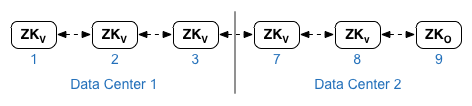
Pour la propriété ZK_CLIENT_HOSTS de chaque centre de données, spécifiez les adresses IP ou les noms DNS de les nœuds ZooKeeper du centre de données, dans le même ordre, pour tous les nœuds ZooKeeper du dans un centre de données. Dans l'exemple de fichier de configuration présenté ci-dessous, le nœud 9 comporte le tag modificateur ":observer" de sorte que vous ayez cinq votants: les nœuds 1, 2, 3, 7 et 8. - Cassandra
Tous les centres de données doivent avoir le même nombre de nœuds Cassandra.
Pour CASS_HOSTS pour chaque centre de données, assurez-vous de spécifier toutes les adresses IP Cassandra (et non noms DNS) pour les deux centres de données. Pour le centre de données 1, répertoriez les nœuds Cassandra contenant ces données. au centre de données. Pour le centre de données 2, commencez par répertorier les nœuds Cassandra de ce centre de données. Lister les Nœuds Cassandra dans le même ordre pour tous les nœuds Cassandra du centre de données
Tous les nœuds Cassandra doivent comporter un suffixe ':<d>,<r>', par exemple '<ip>:1,1 = le centre de données 1 et le rack/zone de disponibilité 1 et '<ip>:2,1 = datacenter 2 and rack/zone de disponibilité 1.
Exemple : "192.168.124.201:1,1 192.168.124.202:1,1 192.168.124.203:1,1 192.168.124.204:2,1 192.168.124.205:2,1 192.168.124.206:2,1"
Le premier nœud du rack/zone de disponibilité 1 de chaque centre de données sera utilisé comme source Google Cloud.
Dans ce modèle de déploiement, la configuration de Cassandra se présente comme suit:
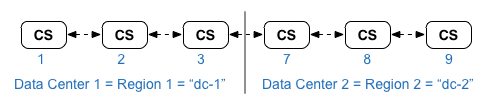
Consultez la section Topologies d'installation pour obtenir la liste des éléments Edge et les numéros de nœuds.
- Installez le nœud de cluster Datastore sur les nœuds 1, 2, 3, 7, 8 et 9:
> /opt/apigee/apigee-setup/bin/setup.sh -p ds -f configFile - Installez Apigee Management Server avec réplication OpenLDAP sur les nœuds 1 et 7:
> /opt/apigee/apigee-setup/bin/setup.sh -p ms -f configFile - Sur les nœuds 2, 3, 8 et 9:
<ph type="x-smartling-placeholder">
- </ph>
- Installer le routeur et le processeur de messages:
> /opt/apigee/apigee-setup/bin/setup.sh -p rmp -f configFile - Supprimez tous les fichiers dans /opt/nginx/conf.d:
> rm -f /opt/nginx/conf.d/* - Redémarrez le routeur Edge:
> /<racine_inst_root>/apigee/apigee-service/bin/apigee-service redémarrage du routeur périphérique
- Installer le routeur et le processeur de messages:
- Installez le serveur Apigee Analytics Qpid Server sur les nœuds 4, 5, 10 et 11:
> /opt/apigee/apigee-setup/bin/setup.sh -p qs -f configFile - Installez le serveur Postgres Apigee Analytics sur les nœuds 6 et 12:
> /opt/apigee/apigee-setup/bin/setup.sh -p ps -f configFile - Testez l'installation comme décrit dans la section Tester le installation.
- Intégrez votre organisation comme décrit dans l'article Intégrer un organisation.
Vous trouverez ci-dessous un fichier de configuration silencieuse pour cette topologie. Notez que cette configuration :
- Il configure OpenLDAP avec une réplication sur deux nœuds OpenLDAP.
- Spécifie le modificateur ":observer" sur un nœud ZooKeeper. Dans un ensemble de données l'installation du centre d'aide, omettez ce modificateur.
# Datacenter 1 IP1=IPorDNSnameOfNode1 IP2=IPorDNSnameOfNode2 IP3=IPorDNSnameOfNode3 IP6=IPorDNSnameOfNode6 IP7=IPorDNSnameOfNode7 IP8=IPorDNSnameOfNode8 IP9=IPorDNSnameOfNode9 IP12=IPorDNSnameOfNode12 HOSTIP=$(hostname -i) MSIP=$IP1 ADMIN_EMAIL=opdk@apigee.com APIGEE_ADMINPW=Secret123 LICENSE_FILE=/tmp/license.txt USE_LDAP_REMOTE_HOST=n LDAP_TYPE=2 LDAP_SID=1 LDAP_PEER=$IP7 APIGEE_LDAPPW=secret BIND_ON_ALL_INTERFACES=y MP_POD=gateway-1 REGION=dc-1 ZK_HOSTS="$IP1 $IP2 $IP3 $IP7 $IP8 $IP9:observer" ZK_CLIENT_HOSTS="$IP1 $IP2 $IP3" # Must use IP addresses for CASS_HOSTS, not DNS names. CASS_HOSTS="$IP1:1,1 $IP2:1,1 $IP3:1,1 $IP7:2,1 $IP8:2,1 $IP9:2,1" PG_MASTER=$IP6 PG_STANDBY=$IP12 SKIP_SMTP=n SMTPHOST=smtp.example.com SMTPUSER=smtp@example.com # omit for no username SMTPPASSWORD=smtppwd # omit for no password SMTPSSL=n SMTPPORT=25 |
# Datacenter 2 IP1=IPorDNSnameOfNode1 IP2=IPorDNSnameOfNode2 IP3=IPorDNSnameOfNode3 IP6=IPorDNSnameOfNode6 IP7=IPorDNSnameOfNode7 IP8=IPorDNSnameOfNode8 IP9=IPorDNSnameOfNode9 IP12=IPorDNSnameOfNode12 HOSTIP=$(hostname -i) MSIP=$IP7 ADMIN_EMAIL=opdk@apigee.com APIGEE_ADMINPW=Secret123 LICENSE_FILE=/tmp/license.txt USE_LDAP_REMOTE_HOST=n LDAP_TYPE=2 LDAP_SID=2 LDAP_PEER=$IP1 APIGEE_LDAPPW=secret BIND_ON_ALL_INTERFACES=y MP_POD=gateway-2 REGION=dc-2 ZK_HOSTS="$IP1 $IP2 $IP3 $IP7 $IP8 $IP9:observer" ZK_CLIENT_HOSTS="$IP7 $IP8 $IP9" # Must use IP addresses for CASS_HOSTS, not DNS names. CASS_HOSTS="$IP7:2,1 $IP8:2,1 $IP9:2,1 $IP1:1,1 $IP2:1,1 $IP3:1,1" PG_MASTER=$IP6 PG_STANDBY=$IP12 SKIP_SMTP=n SMTPHOST=smtp.example.com SMTPUSER=smtp@example.com # omit for no username SMTPPASSWORD=smtppwd # omit for no password SMTPSSL=n SMTPPORT=25 |

